מדריך: כך תתאימו את שורת המשימות ב-XP
חסר לכם מקום על שורת המשימות? לא הופעל לכם הסרגל עם כפתור ה-Show Desktop? רוצים להפוך את השימוש ב-XP קצת יותר נוח? כמה פעולות פשוטות הן כל מה שנדרש
![]()
שורת המשימות (Taskbar), הפס האופקי המעצבן שבתחתית שולחן העבודה שלכם, לא התפתחה יותר מדי באחת-עשרה השנים האחרונות (כלומר, מאז Windows 95). בכל זאת, יש כמה דברים טובים שאפשר לעשות איתה, כדי להפוך את השימוש במחשב נוח יותר.
כמובן שברירות המחדל של Windows XP לא כוללות הפעלה של הפונקציות הכי שימושיות. חלק מהן אולי אתם מכירים ואחרות בטח פיספסתם עד עכשיו. אבל השינויים הדרושים הם די פשוטים, ומייד נציג אותם.
מפאת קוצר היריעה, נתייחס להגדרות ולפונקציות שלדעתנו הן הכי חשובות ושימושיות. אבל אתם מוזמנים להציץ בחלונות שנראה בהמשך, ולנסות לשחק קצת עם ההגדרות שלהן מעבר למה שנסביר כאן.
מה עושים
כדי לבצע את השינויים מבצעים מקליק ימני על שורת המשימות ובוחרים Properties.
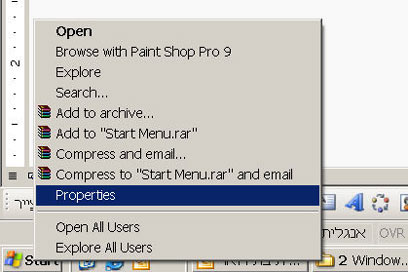
בחלון שמופיע היכנסו לחוצץ Taskbar. ממנו תקבלו גישה כמעט לכל החלונות וההגדרות הדרושות. בתור התחלה, סמנו את האופציה Show Quick Launch (מימין למעלה, מוקפת באדום) כדי להציג את סרגל הכלים הזעיר שליד כפתור Start (בתמונה להלן). הוא נוח מאד, וכברירת מחדל אינו מופעל בהתקנת Windows.
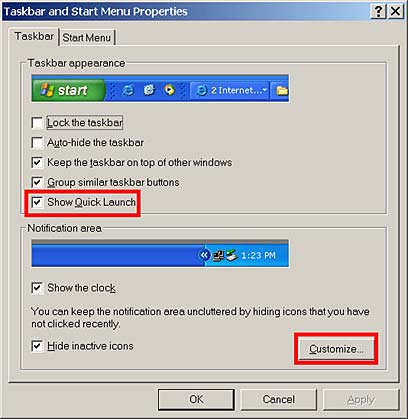
באותו חלון, כדאי גם לסמן את האופציה Group similar taskbar buttons שמקבצת יחד על שורת המשימות חלונות שונים של אותו יישום (מספר חלונות מקבילים של הדפדפן, מספר תיקיות שפתחתם בסייר, וכו'). לבסוף, הקליקו על הכפתור Customize למטה מימין, כדי לשנות את תצוגת ה-Notification Area, כפי שנסביר מייד.

התאמת מגש המערכת
ה-Notification area (לשעבר System Tray או "מגש המערכת") הוא האזור עם האייקונים הקטנים בקצה שורת המשימות, ליד השעון. ועם כמה שינויים קלים הוא יכול להפוך ממשהו שסתם נמצא שם ומבזבז מקום, לכלי שבאמת תשתמשו בו.
בחלון Customize notification תוכלו לבחור אילו סמלים יוצגו ב-Notification area ואילו לא ומתי. ברירת המחדל היא Hide when inactive, כלומר - כשיישום מסויים מופעל אבל לא מבצע שום פעילות, הוא יוסתר (כדי להגיע לאייקונים המוסתרים מקליקים על זוג החצים בקצה השמאלי של ה-Notification area).
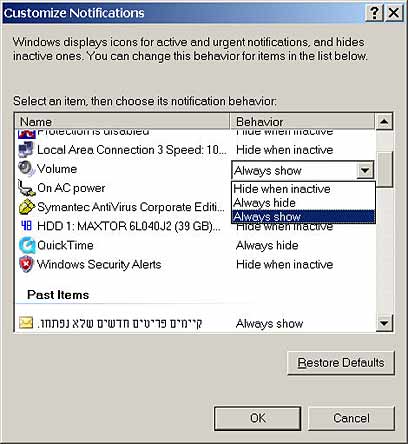
תוכלו לשנות את ברירת המחדל עבור כל אחד מהאייקונים, ל-Always hide או Always show, ויש מקרים בהם זה מאד שימושי.
למשל, אם אתם משתמשים במחשב נייד בוודאי תרצו שהאייקון של ניהול ההספק יופיע שם כל הזמן (כדי שיופיע מלכתחילה להיכנס ל-Power Options properties בלוח הבקרה, לבחור בחוצץ Advanced ולסמן את האופציה Always show icon on taskbar).
כנ"ל, אם אתם רוצים שהאייקון של ה-Volume Control יהיה נגיש באופן קבוע (מאפשר גישה בקליק לווליום הכללי או בהקלקה כפולה ל"מיקסר" הבסיסי של Windows). לפני כן עליכם להיכנס ל-Sound and Audio Devices בלוח הבקרה, ולסמן את האופציה Place volume item in the taskbar.
נסו את השינויים האלה ותראו כיצד הם משפיעים. נכון עדיף?
לחצו כאן למדריכי Windows נוספים ב-ynet








